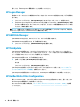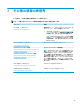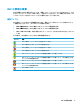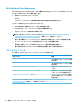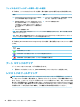Windows 10 IoT Enterprise - Administrator Guide
HP Unied Write Filter Conguration
[HP Unied Write Filter Conguration]は、UWF を管理するための[コントロール パネル]内のアプリです。
このアプリを開くには、以下の操作を行います。
▲
通知アイコンをダブルクリックします。
または
[コントロール パネル]で、[HP Unied Write Filter Conguration]を選択します。
このアプリで実行できるタスクは以下のとおりです。
●
UWF を無効または有効にする(システムの再起動が必要)
●
UWF およびオーバーレイ キャッシュに関する情報を表示する
●
UWF サービス モードを有効または無効にする
注記:UWF のサービス モードについて詳しくは、https://msdn.microsoft.com/en-us/library/
windows/hardware/mt571993(v=vs.85).aspx (英語サイト)を参照してください。
●
除外一覧を編集してファイルやフォルダーを追加または削除する(システムの再起動が必要)
●
オーバーレイ キャッシュしきい値を設定する(システムの再起動が必要)
●
警告または重大メッセージが表示されるキャッシュ使用量の割合を設定する
●
重大な状態に達したときにシステムが自動的に再起動するまでの遅延を設定する
コマンド ライン ツール
以下の表で、UWF のコマンド ライン オプションについて説明します。
UWF
コマンド
説明
uwfmgr filter disable
UWF を無効にします(システムの再起
動が必要)
uwfmgr filter enable
UWF を有効にします(システムの再起
動が必要)
uwfmgr.exe file commit <ファイル> 指定したファイルをすぐにコミット
します
uwfmgr.exe file add-exclusion <ファイル> 指定したファイルを除外一覧に追加
します(システムの再起動が必要)
uwfmgr overlay set-size <サイズ> オーバーレイ キャッシュしきい値を
MB 単位で設定します(システムの再
起動が必要)
すべてのコマンドの一覧については、https://msdn.microsoft.com/en-us/library/windows/hardware/
mt572002(v=vs.85).aspx (英語サイト)を参照してください。
18
付録 A ユニファイド ライト フィルター(UWF)